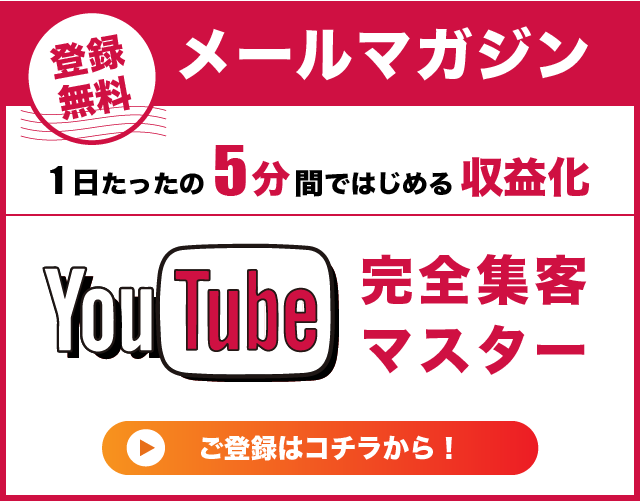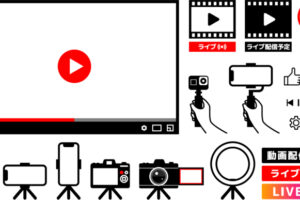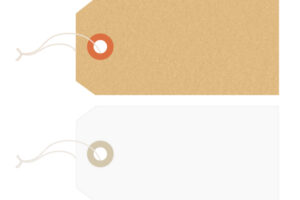目次
自分の店舗へ集客。必要な5つの編集能力
研修を考えるときいろいろな方法がありますか、まずは基本的な技術の手順だけ考えていきましょう。
この5つができればかなり見やすい動画を作ることができます。
凝ろうと思えばいくらでも凝ることができますが、時間があまりにもかかってしまいます。
またシンプルな方が集客するために非常に重要なポイントではありますのでそれを前提に実際に操作をしながら行ってみるようにしましょう。
不要部分のカットと分割の方法
最も重要なことが不要部分のカットと分割の方法。
テンポよく不必要な部分をどんどんカッティングしていきます。
例えば動画で『えーと』『あの〜』
など変な語尾などがあるとリズム感がなくなるので非常に聞きにくい動画になってしまいます。
個性と言えばそうかもしれませんが、リズム感はある程度必要になってきます。
そこで不要部分のカットや間違ってしまったところを全てカットしていきます。
では動画の入れ方からカットまでながれをご説明します。
下の写真のように動画をカップカットの中に動画入れていきます。
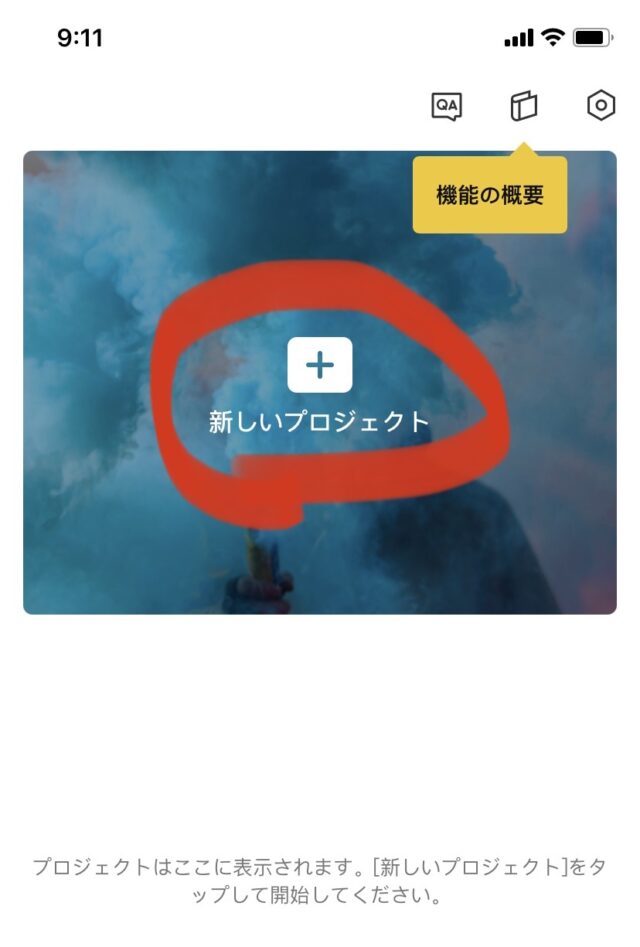
5つの動画があれば全て挿入してもらっても構いませんし、1つだけ編集するのであれば練習のためまずそこから行っていきましょう。
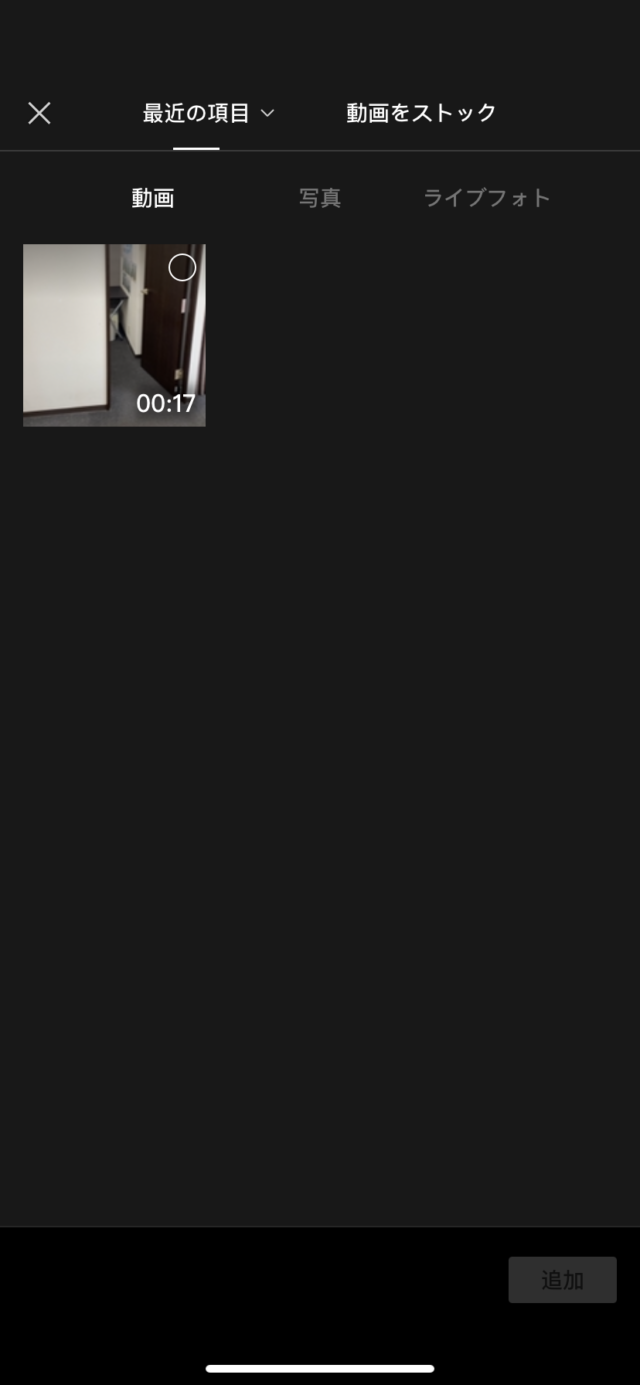
動画の部分をタップしてもらい、入れる動画をタップします。
すると下の様に動画が入る状態になります。
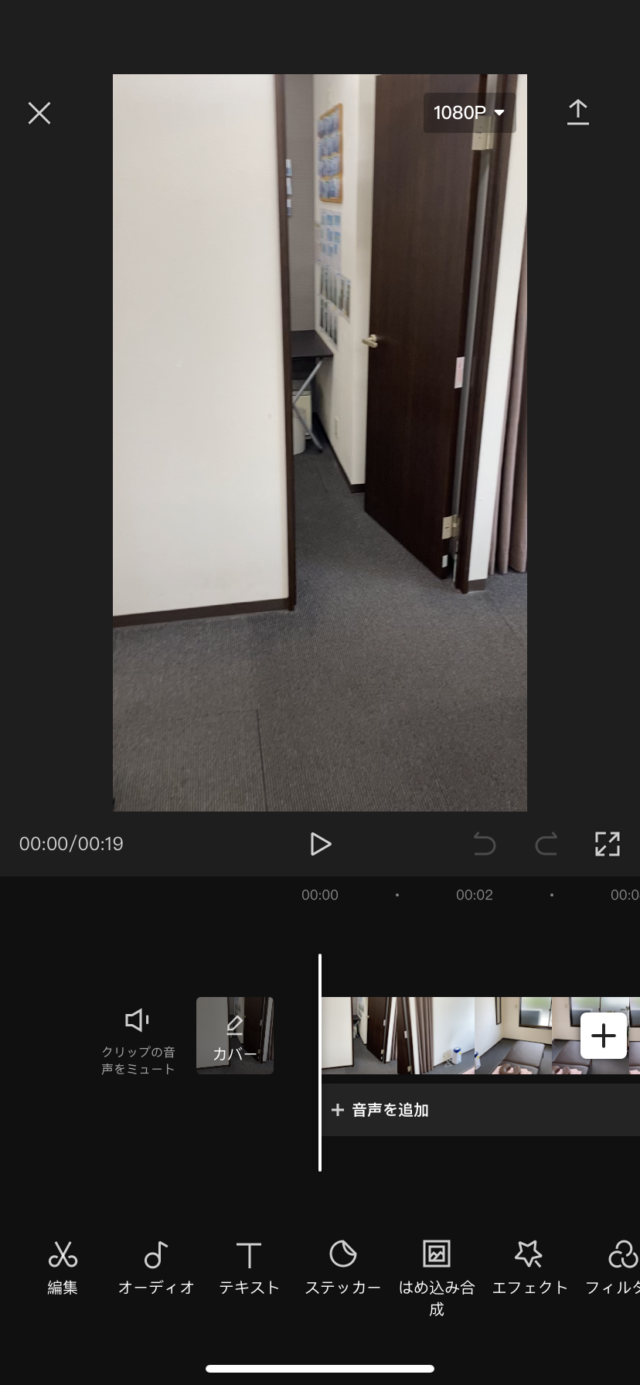
画像の部分をどこでもいいのでタップします。
すると下の様に白の部分が出てきます。

しながら左右に動かしていきましょう。
動画が短くなったりするのがわかると思います。
動画の1番最初と最後に関してはタップをしながら左右に動かすと不要部分がカットできます。
あなたが必要じゃないところだけ左右に引っ張り動画をコントロールしていきましょう。
次に分割と言うものを行っていきます。
分割と言うのはその名の通り1つの動画を2つ、もしくは3つなどに分けていくものだと考えてください。
先程の不要部分のカットは最初と最後の部分しかできないので真ん中を行うことができません。
そのような場合はいらない部分の真ん中で分割をします。
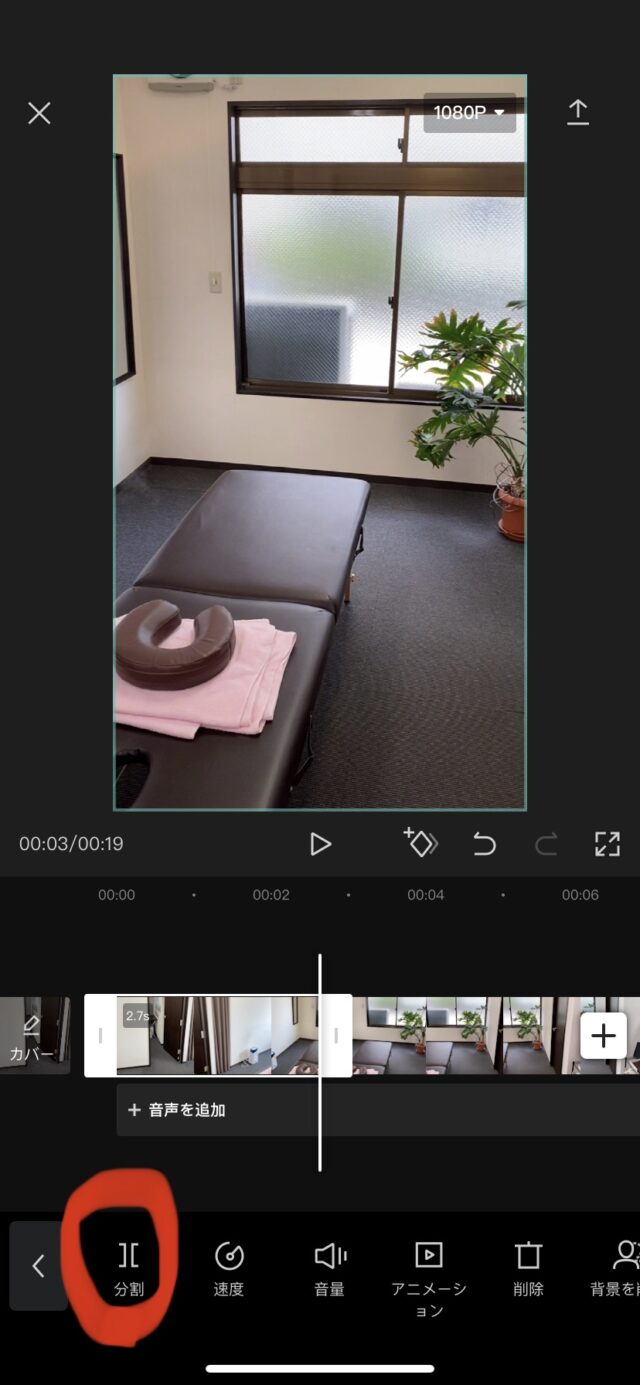
そうすると2つの動画に分かれるので不要部分を一番最初と同じように左右に動かしていきます。
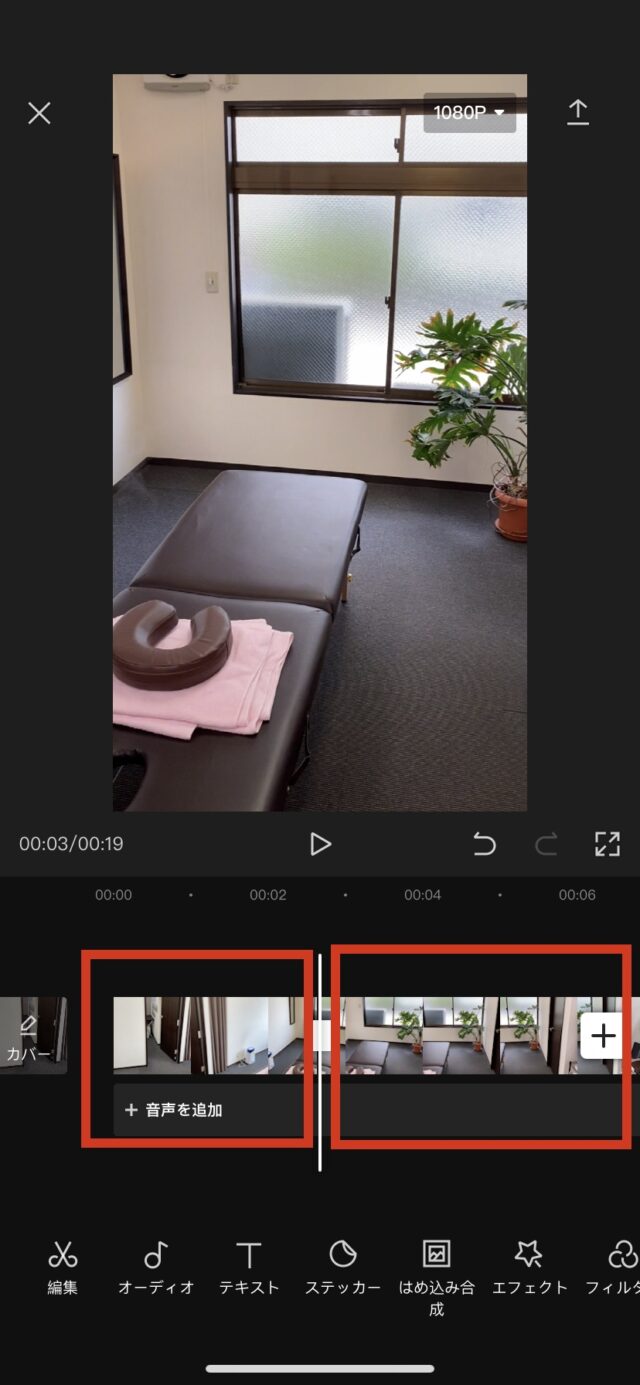
もともとは1つの動画だったけれども、分割することによって2つの動画に分かれます。
2つの動画それぞれ不要部分をカットすれば真ん中をなくすことができます。
このような形であなたが撮影をした動画を全て中に入れていき前後カットしたり、真ん中を分割して同じようにカットする。
これを繰り返すことによってテンポの良い動画を作ることができます。
視聴者さんがよりイメージしやすいテロップの付け方
テロップと言うのは文字入れだと考えてください。
全員が音量をしっかり出して見れるわけではありません。
電車の中で見る場合もあると思います。
そんな時にテロップがあると音がなくてもある程度動画を内容がわかるようになります。
テレビを見ていただくとわかりますがすべてにテロップがあるわけではありませんが重要なところ、面白いところには必ず テロップが入ります。
基本的にはテレビをイメージしてもらえると分かりやすくていいと思います。
手順をお伝えします。
先程の動画の空白部分をタッチしてください。
すると下の写真のようにテキストと呼ばれるものが出てきます。
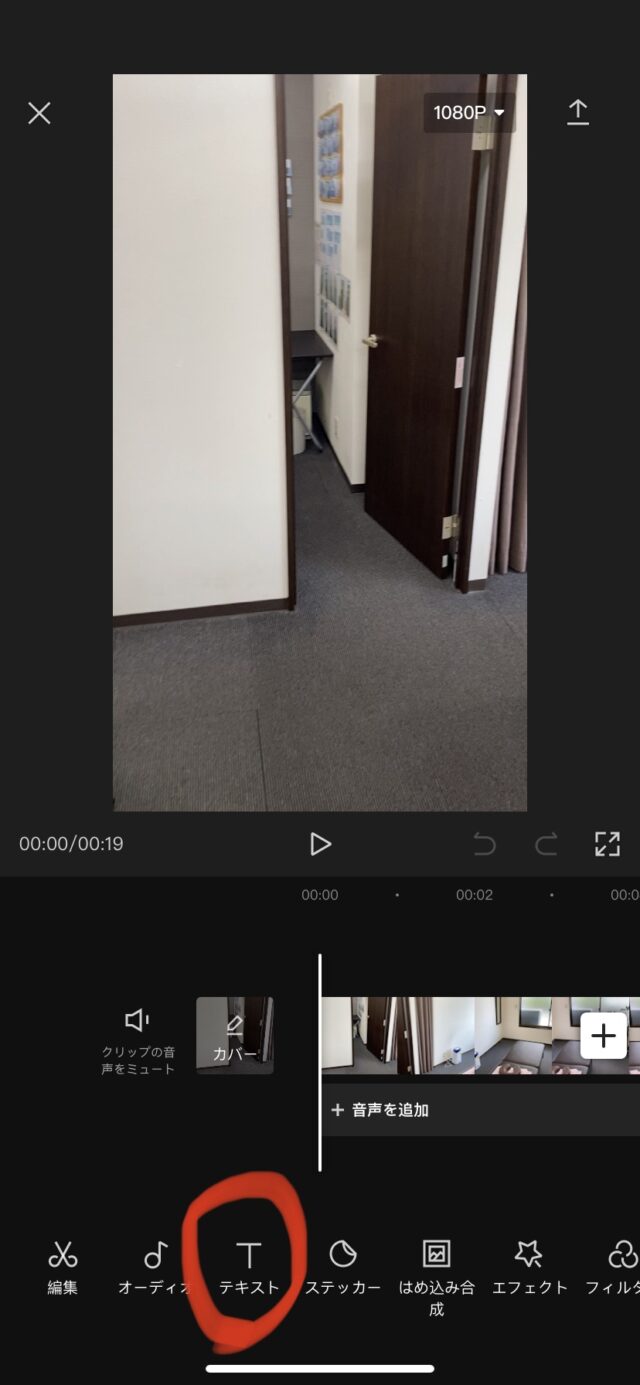
そのボタンを押すと下の写真のようにテキスト追加テキストテンプレート等が一覧で出てきます。
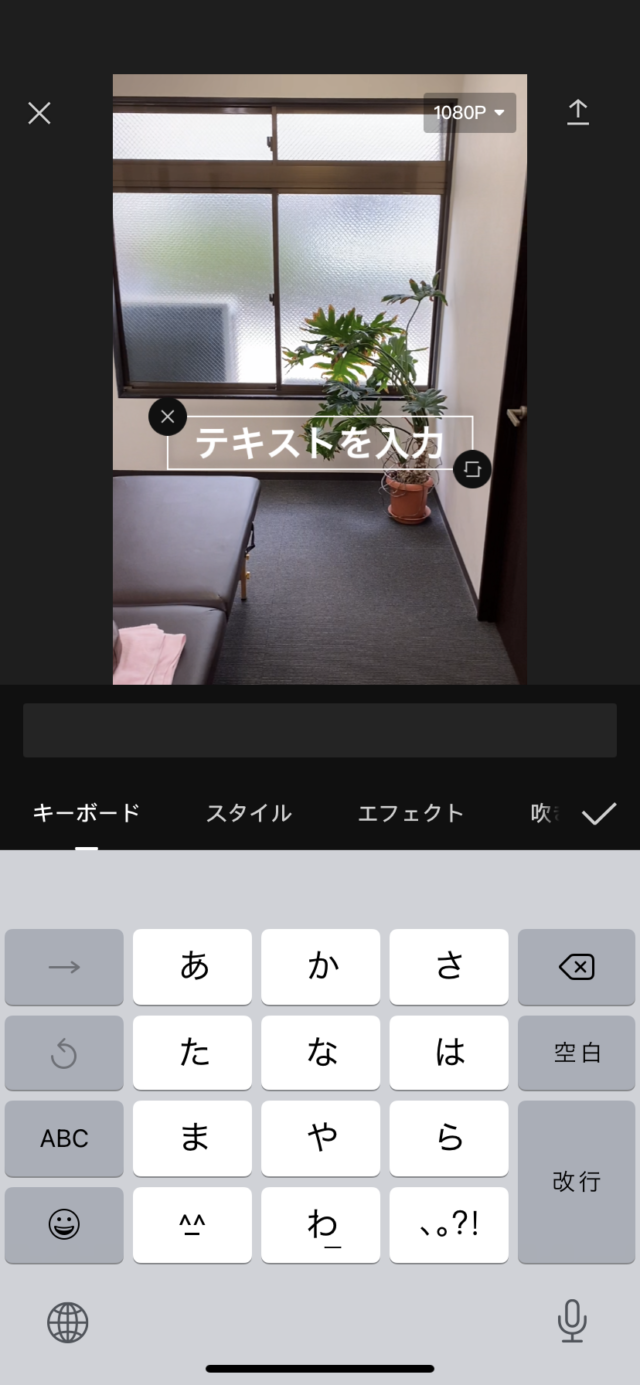
まずはテキストの追加をしたいと思うので左側のテキスト追加を押しましょう。
下の写真のようにテキストを入力というのが出てくるのでここに好きな文字を入れていきます。
私の場合はテストだよと入れましたがこの状態で右のチェックボタンを押します。
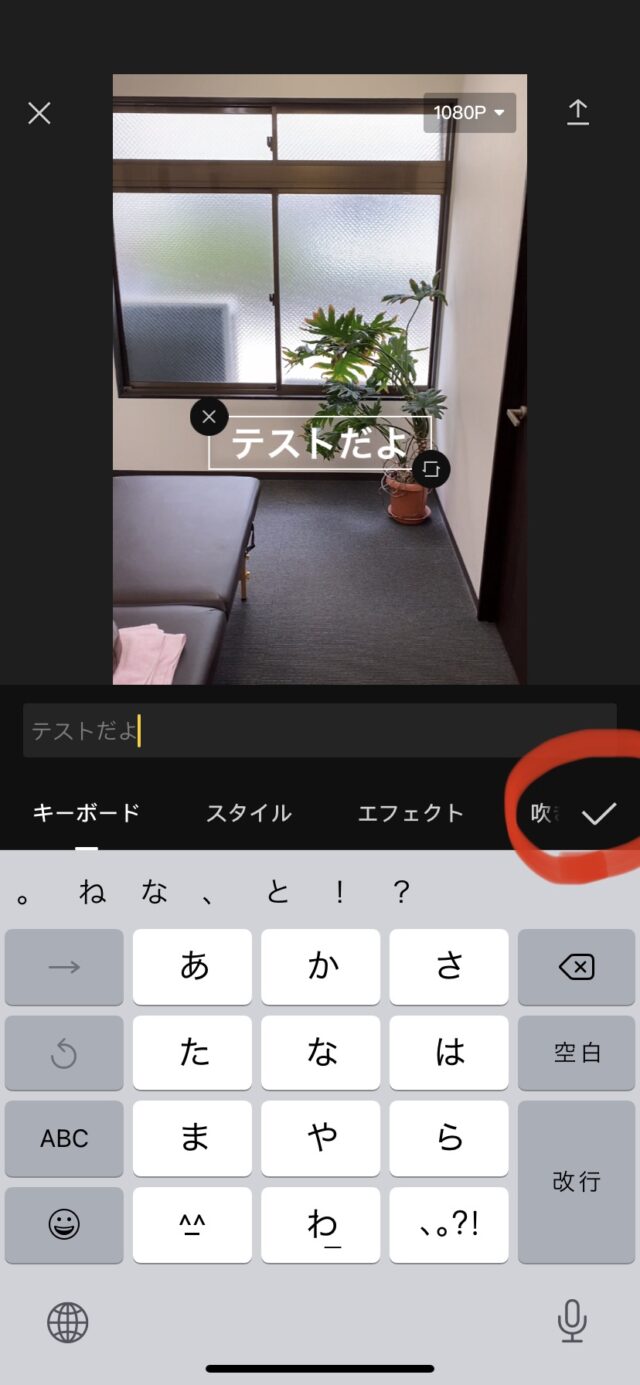
白の枠と中にオレンジ色で文字が出ていると思います。
これもこの白い部分から白い部分までテキストが表示されると言う意味合いになります。
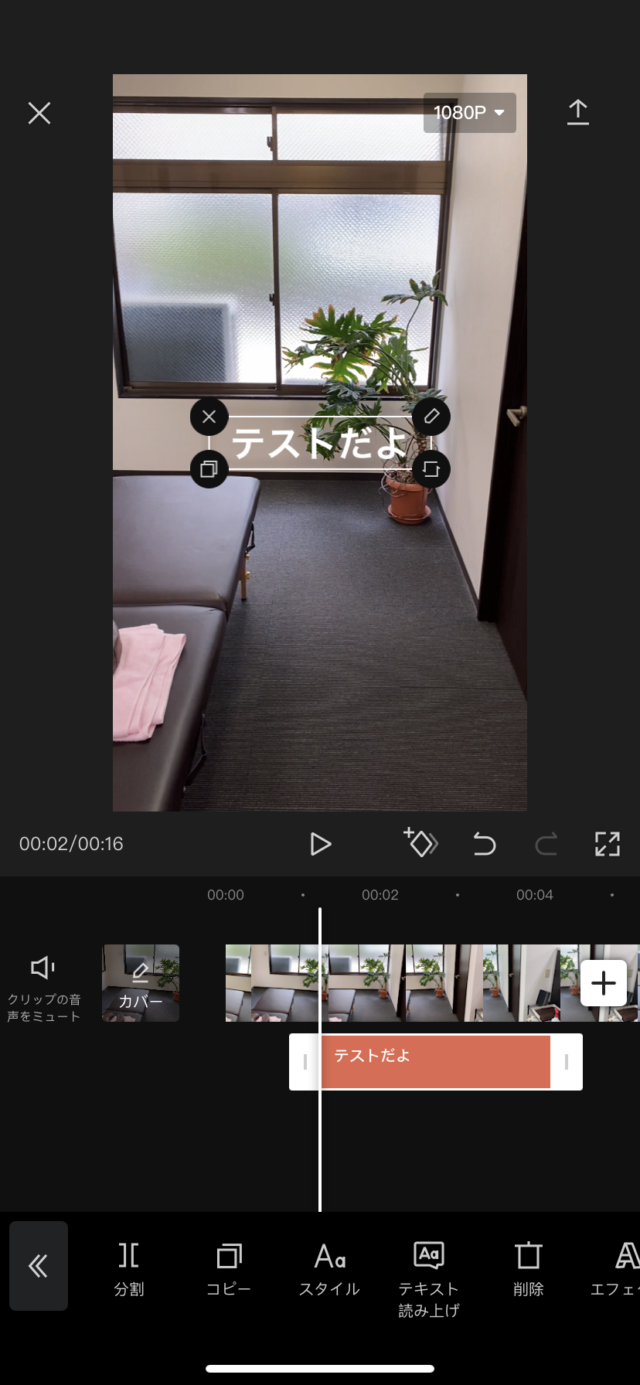
先程のカットと同じですが、白い部分を左右に動かせば表示される秒数が増えたり減ったりすることができます。
文字が長ければ表示時間を長いようにしてもらったらいいですし、短ければ一瞬だけ出すと言うのも編集によって行うことができます。
次は文字の色を変えたり輪郭を変えたりする作業を行っていきます。
文字の部分からスタイル言う部分を押してください。
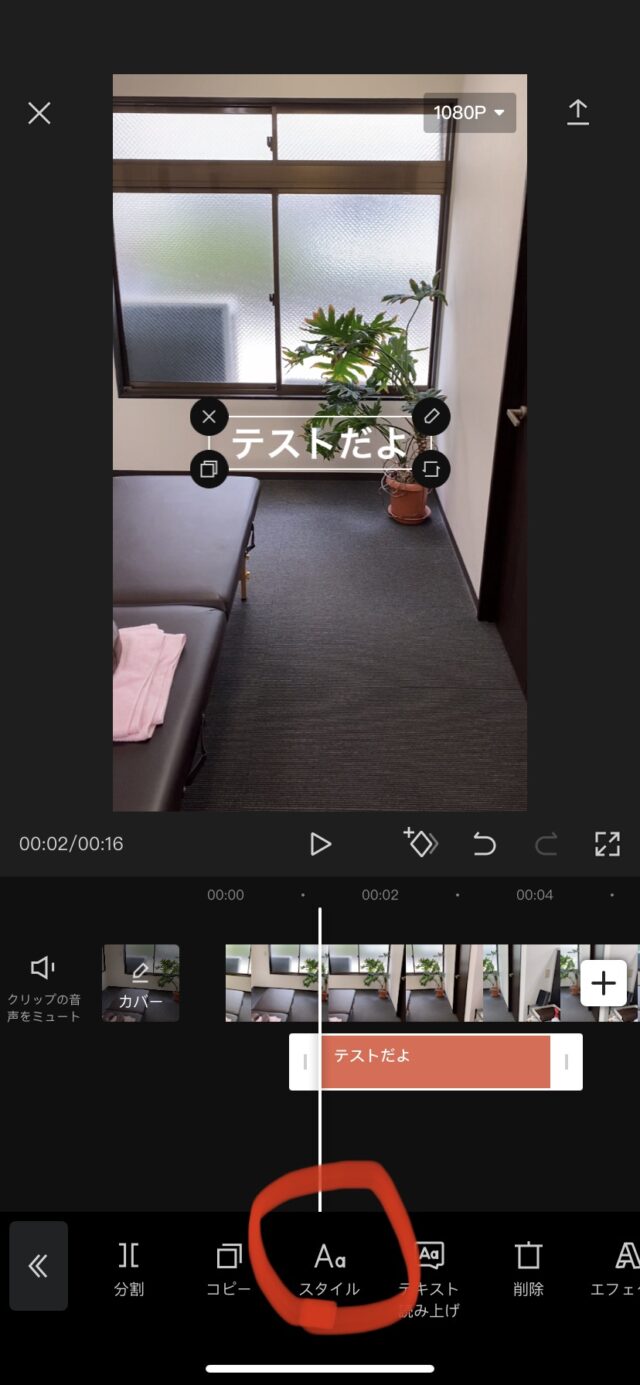
一覧でいろいろなものが出てきますが自体だったり、色だったり、動画の枠だったりなど色々と変えることができます。
この中で私がお勧めするのは下の写真のようにスタイルシステム外枠を白、中を赤。
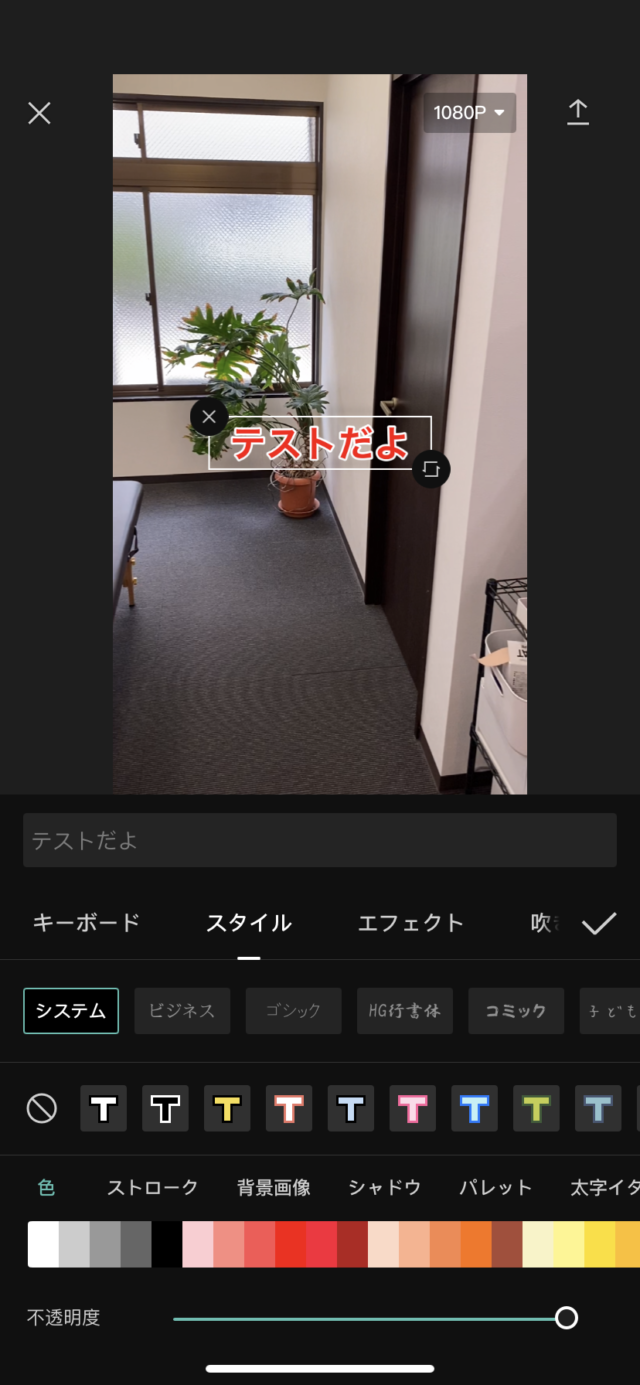
このような形で輪郭をつけるとかなりイメージが変わってきます。
外枠を白にして中の文字の色を黒色にしてもかなり目立ち見やすくなるのがわかると思います。
派手にしたくなるのはわかりますが、できるだけ見やすいテロップで考えると白、黒、赤、青。
などのような色にする方が見やすくて視聴者さんも見ていて飽きが来ない形になります。
字体もたくさんありますが、基本的には一番左側のシステムがお勧めです。
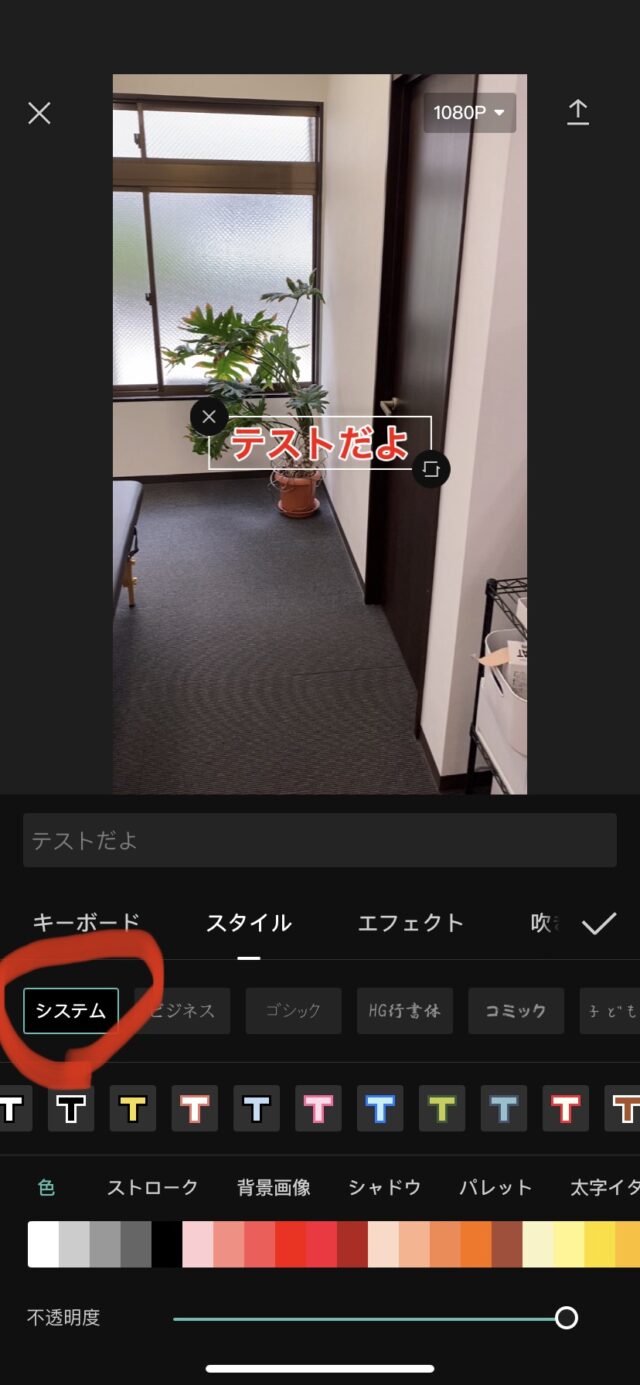
柔らかい形で行こうと思うと手書きと言うものもあるのでそちらを使ってあなたの動画の方向性に合わせればいいと思います。
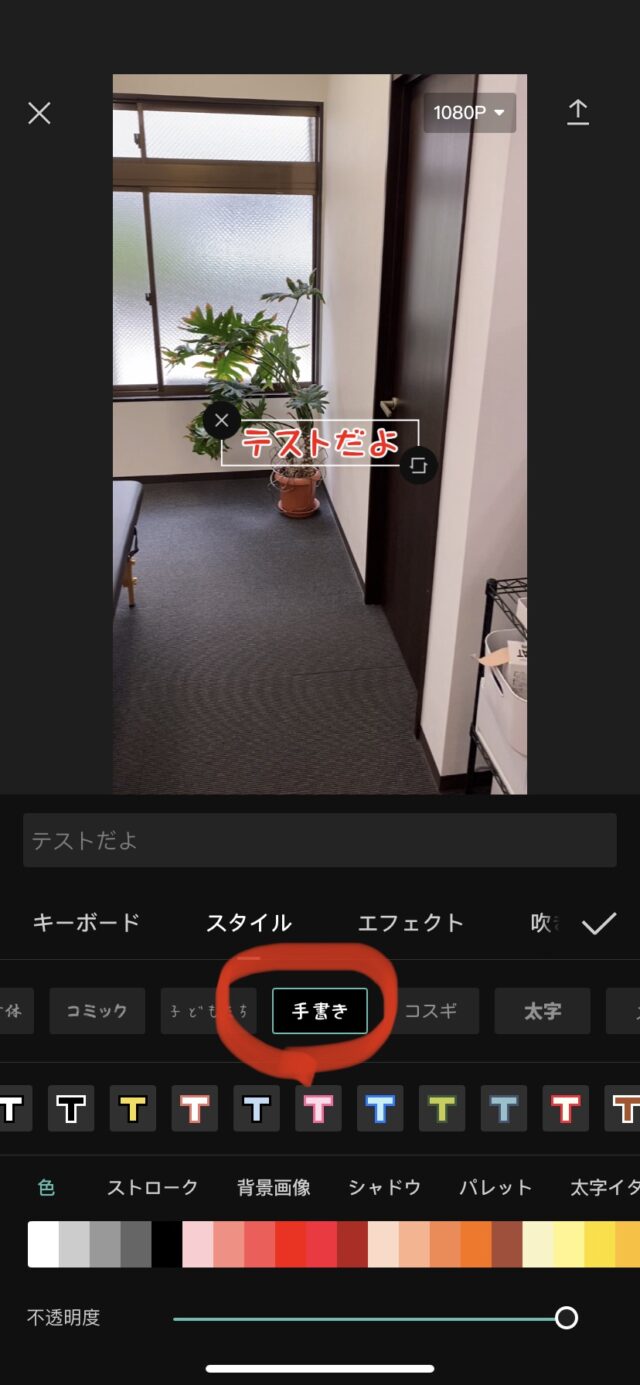
私は治療院を経営しているので柔らかい文字だとギャップがあるので基本的にはシステムもしくはビジネスの文字を使っています。
言葉だけではなく画像で表現。画像の挿入方法
次に行っていただきたいのが画像の挿入です。
最初の画面に戻って頂ハメコミ合成と呼ばれるボタンがあります.。
そちらを押していただくと下の写真のような形になります。
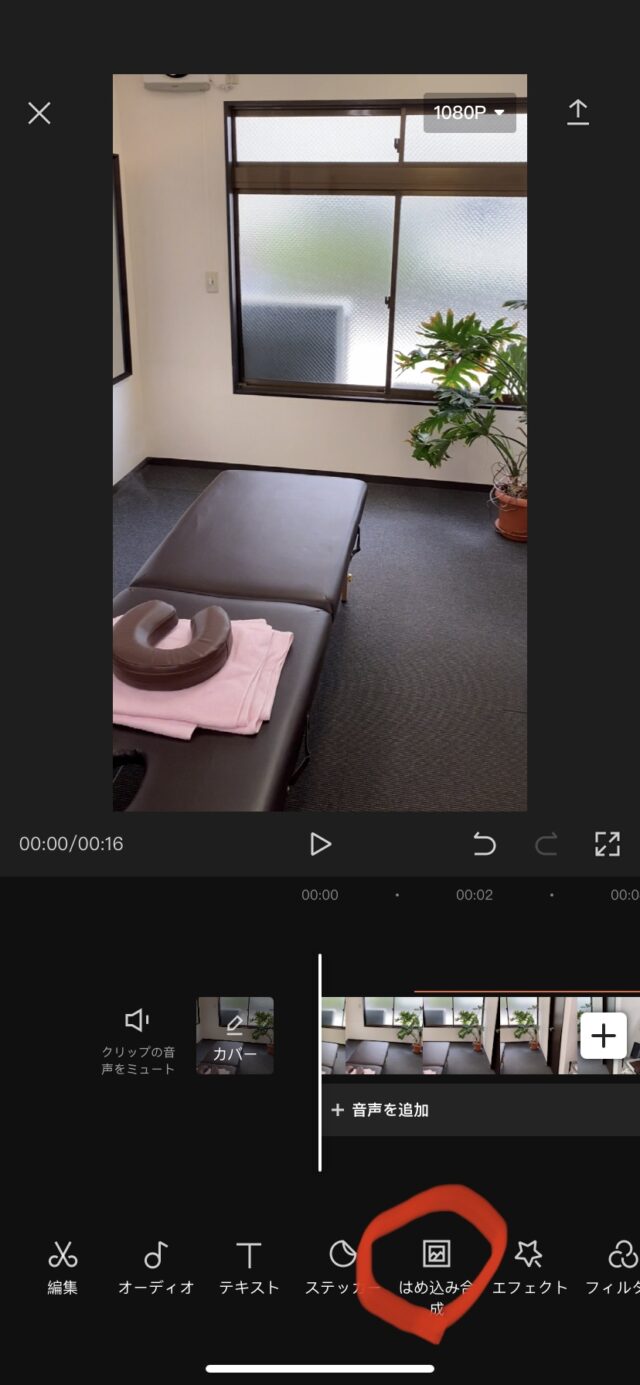
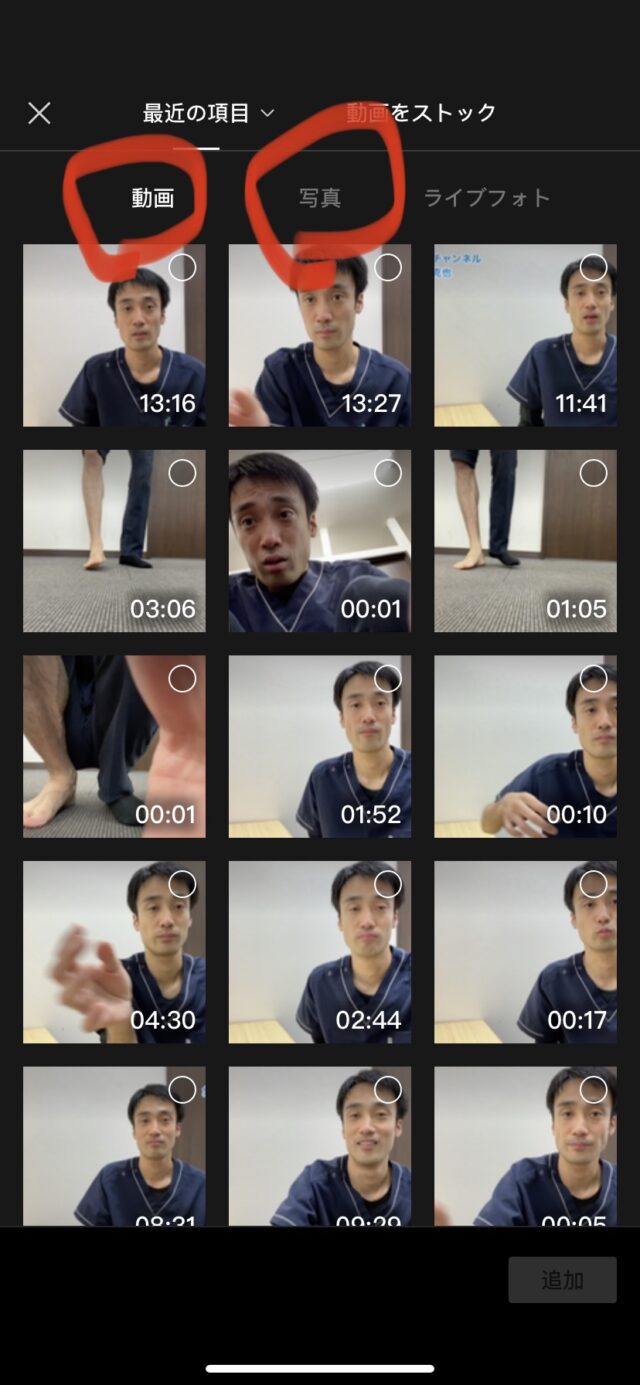
動画もしくは写真があるので、動画や写真を入れたいのであれば、写真。
動画であれば動画のボタンを押します。
1つ選んでいただき追加と言うボタンを押すと選択したものが出てきます。
やり方はテロップと同じなのですが、移動させようと思うと指でなぞるような形にしてもらうと移動することができますし。
大きく小さくしようと思えば普通のスマホ画面を拡大縮小するのと同じような形で操作することができます。
下の写真だと私が編集しているのをスクリーンショットしてハメコミ合成をしています。
不要な部分があるなど感じれば下にある編集と言うボタンを押します。
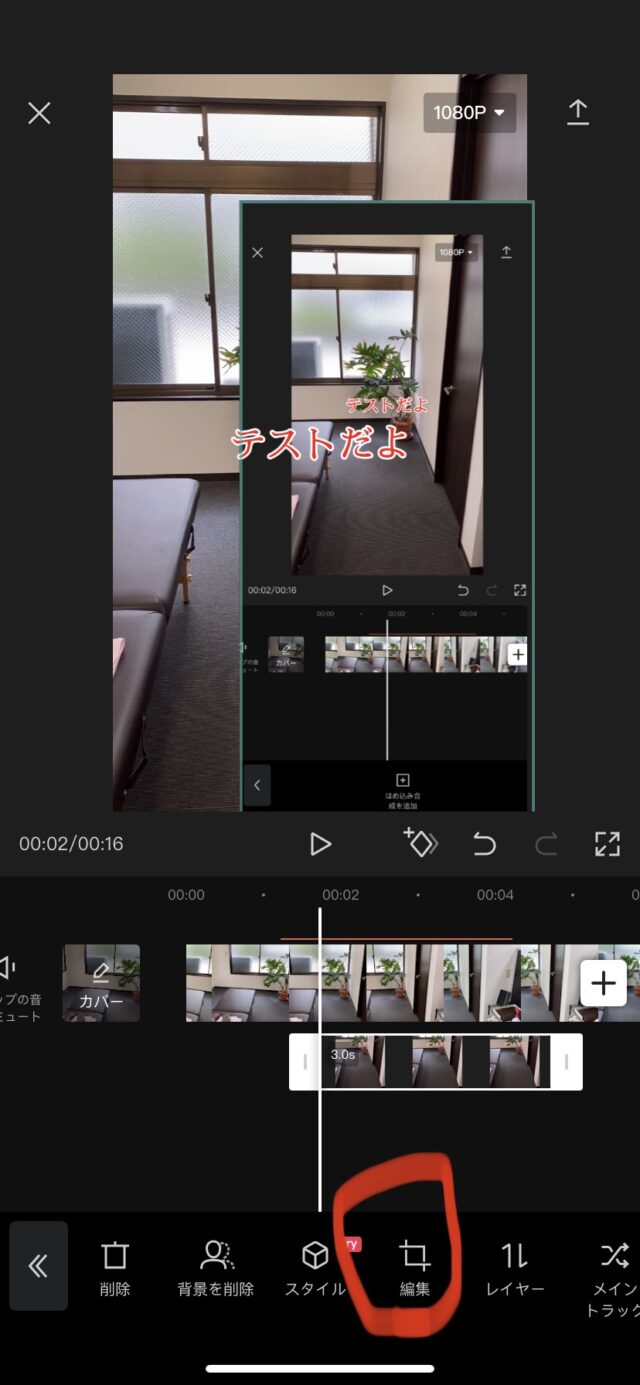
するとミラーリング回転カットと言う3つが出てきますがこの中からカットを選びましょう。
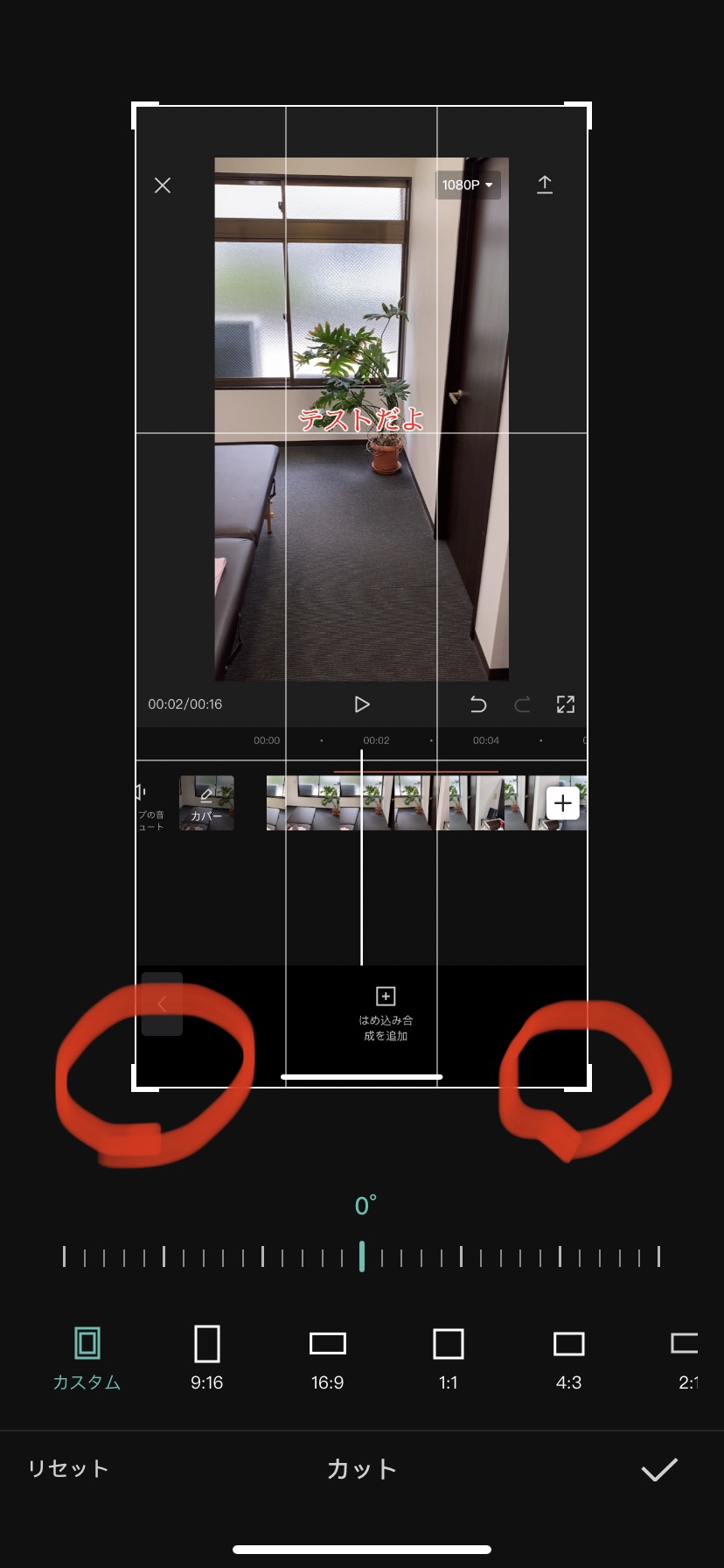
カットを選んでいただくと写真のような状態が出ていくので白い部分を触りながら小さくしたりしていきます。
入らない部分を全てカットしたのが下の写真です。
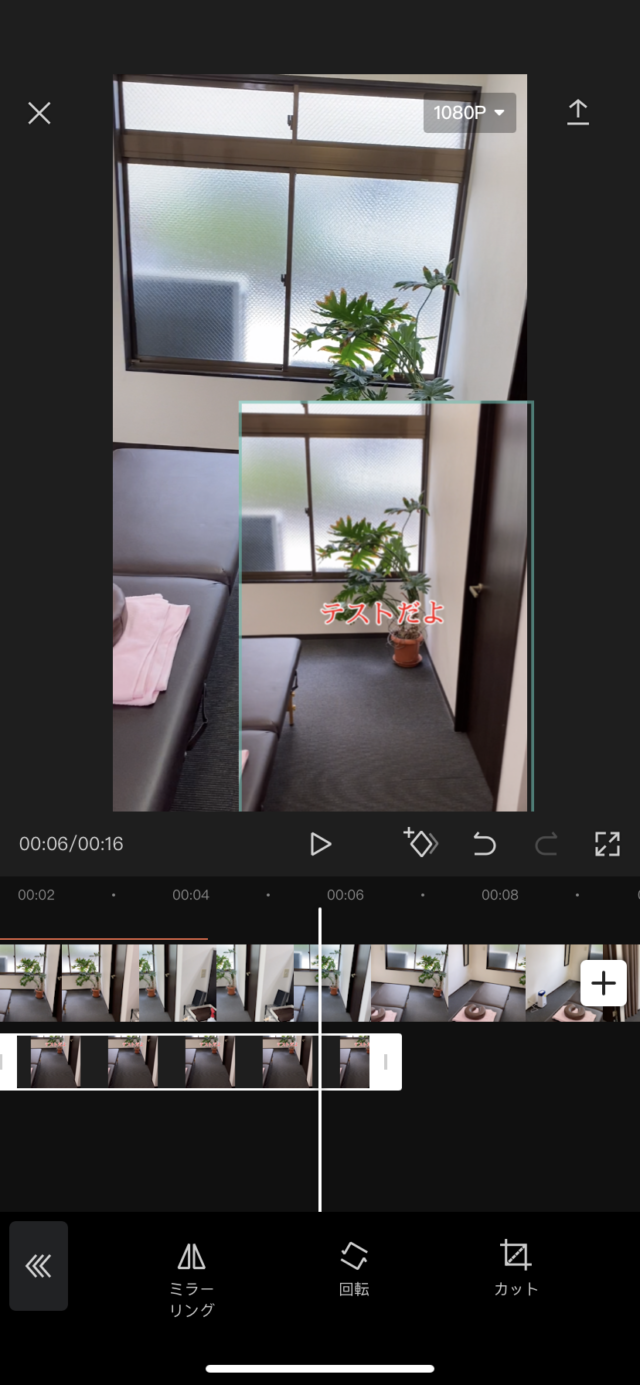
完成すれば右下のチェックボタンを押すとトリミングをした画像がそのまま動画の中に入ります。
テロップも写真もそうですが、重ねて2つ3つ入れることができますので試してみてください。
表情する秒数を長くしたければ下にある下の白い部分をのばしたり、短くすることで表示時間を増やすことができます。
動画の中に動画を入れる方法
動画の挿入も基本的にテロップと画像のはめ込み合成と同じになります。
ハメコミ合成から動画を選んでいただき、追加を押していきます。
写真のような形になるので画像と同じように自分が好きなところに動かしていきます。
編集の仕方や秒数をのばしたりするのは基本的には同じやり方になります。
1つ注意をしていただきたいのが音量です。
動画の中に動画を入れると両方ともの音量が入ってしまいます。
そこで、1つの動画の音量を0にすることで音がない動画だけが埋め込みができます。
下の写真のように音量のボタンを押すと0から200までの数字があります。
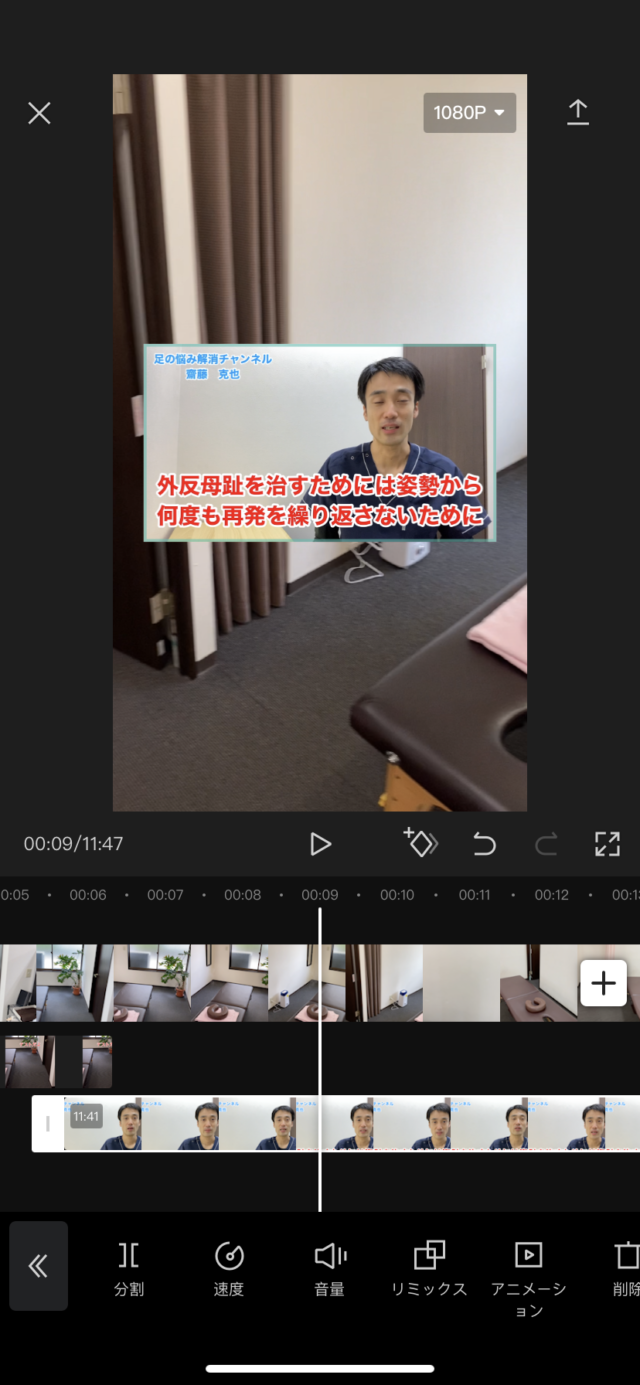
0まで数字を下げてもらうと動画は動くけれどもはめ込みした動画の音声は全く出てきません。
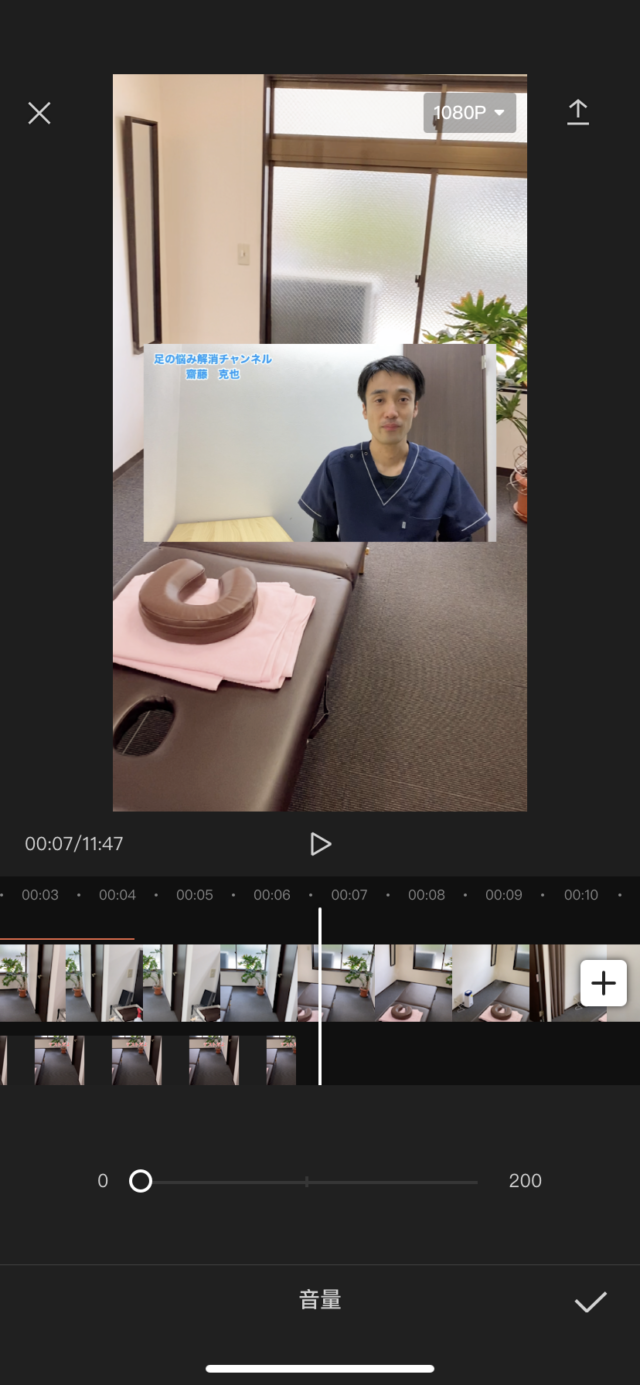
このようにして動画の中に動画を埋め込むようにしていきましょう。
印象をすごく良くする明るさの調整方法
最後に行うのが明るさの調整。
もともとがすごく明るければ特に行う必要はありません。
最初の画面から動画を選んでいただき、そこから調整と言う部分を押します。
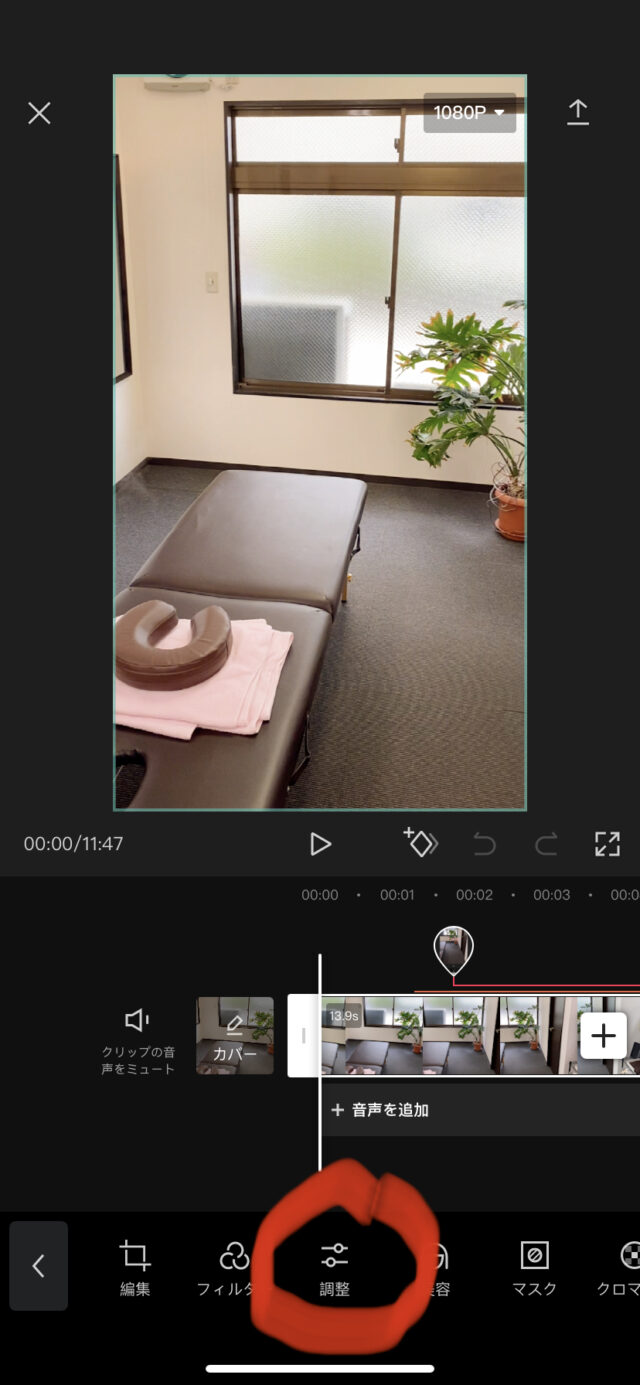
下のように色々なものが出てきますが、この中で行っていただきたいのが
明るさの調整と温度
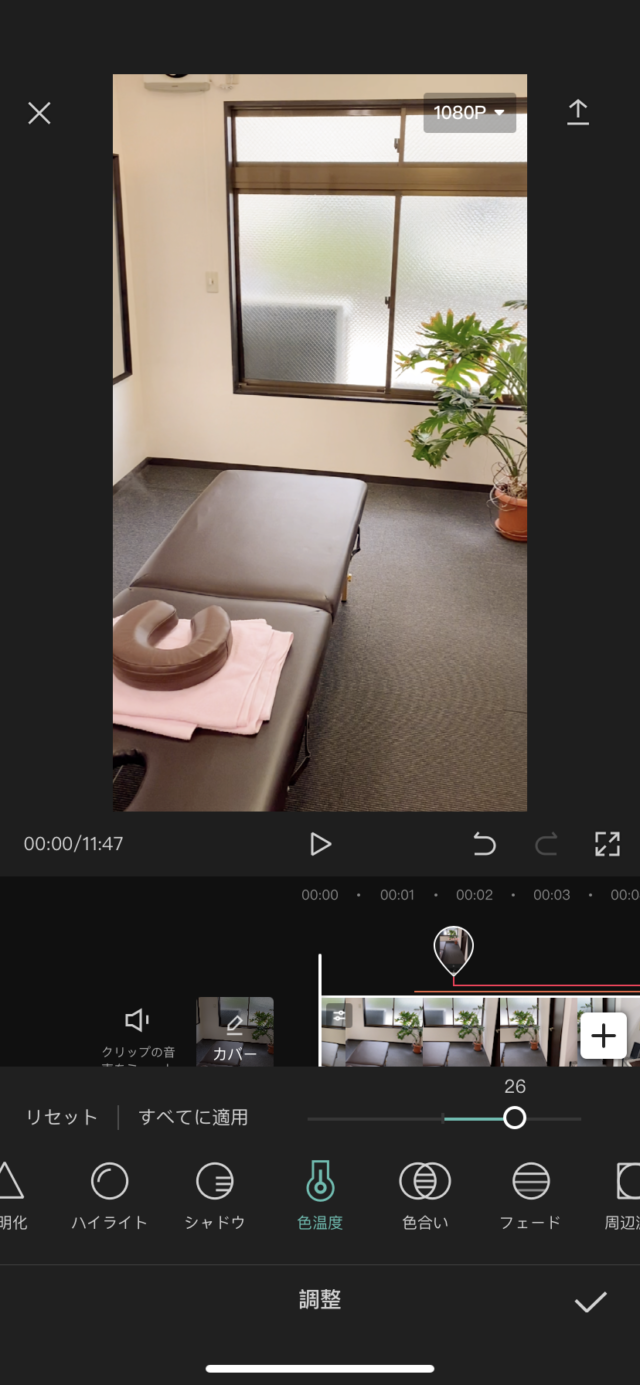
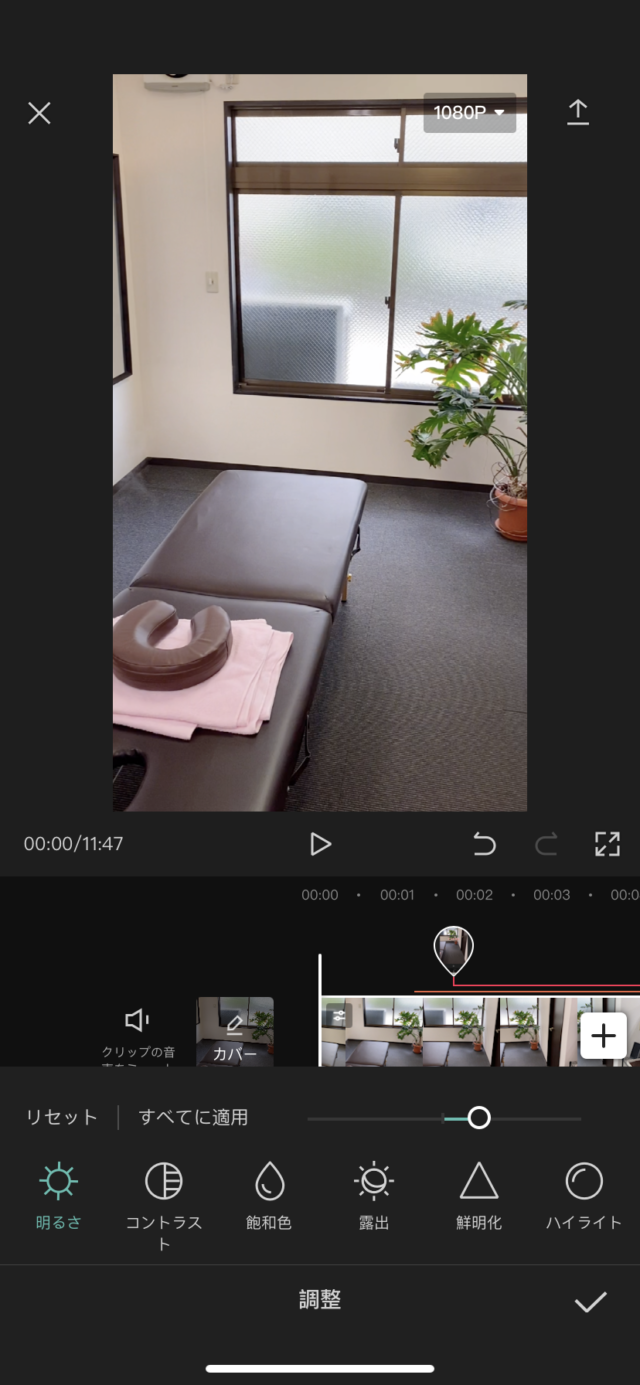
この2つを中心に調整をするようにしてください。
場所によっては日当たりが悪かったりなどするとどうしても明るく撮ることが難しい場合もあります。
そんな時は編集の力を使って明るさの調整をしていきます。
実際に触ってもらった方が分かりやすいと思いますが明るさであれば0から50まで数字が出てきます色温度も同じように0から50で出てきます。
これを調整することで印象が変わってくるのがよくわかると思います。
雰囲気によるのですが温かみを出したかったり明るい動画を作成したいのであればここで調整をしていきます。
基本的に私が調節をするときにはこの2つを行っていきます。
まとめ
いかがだったでしょうか。
編集ってすごく難しいイメージがあったかもしれません。
今回集客をするために必要な動画の編集方法をお伝えしました。
これさえしっかりとマスターができれば見やすくわかりやすい動画を作成することができます。
ぜひチャレンジしてみてくださいね。
YouTubeで集客する為の方法を無料で学んでみませんか?
現在無料メールマガジン、LINEでYOUTUBE集客の方法を公開しています。
現在私が実践している方法を全てお話をしています。
もしあなたがYouTubeを使い継続的に安定的な集客をしてみたい。
と考えているのであればぜひご登録ください。
登録は10秒で終わります。
リアルなYouTube集客が学べるオンラインサロンの入会はこちら

YouTube集客の秘密をお伝えするLINE登録はこちら

毎日少しずつYouTube集客学べる無料メルマガの参加はこちら